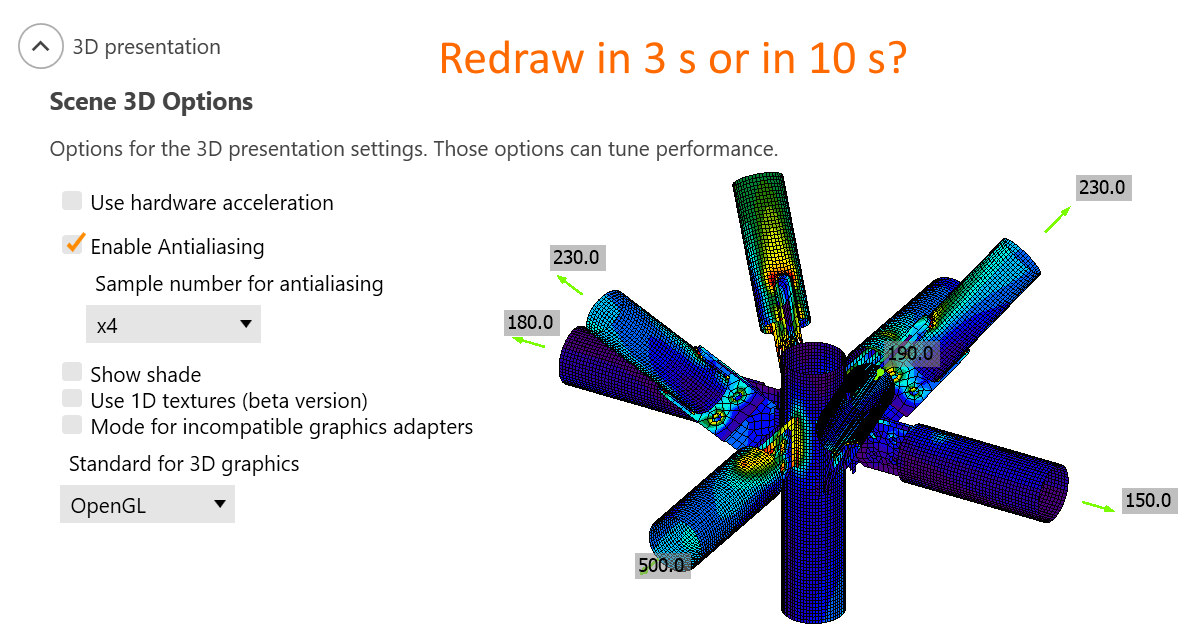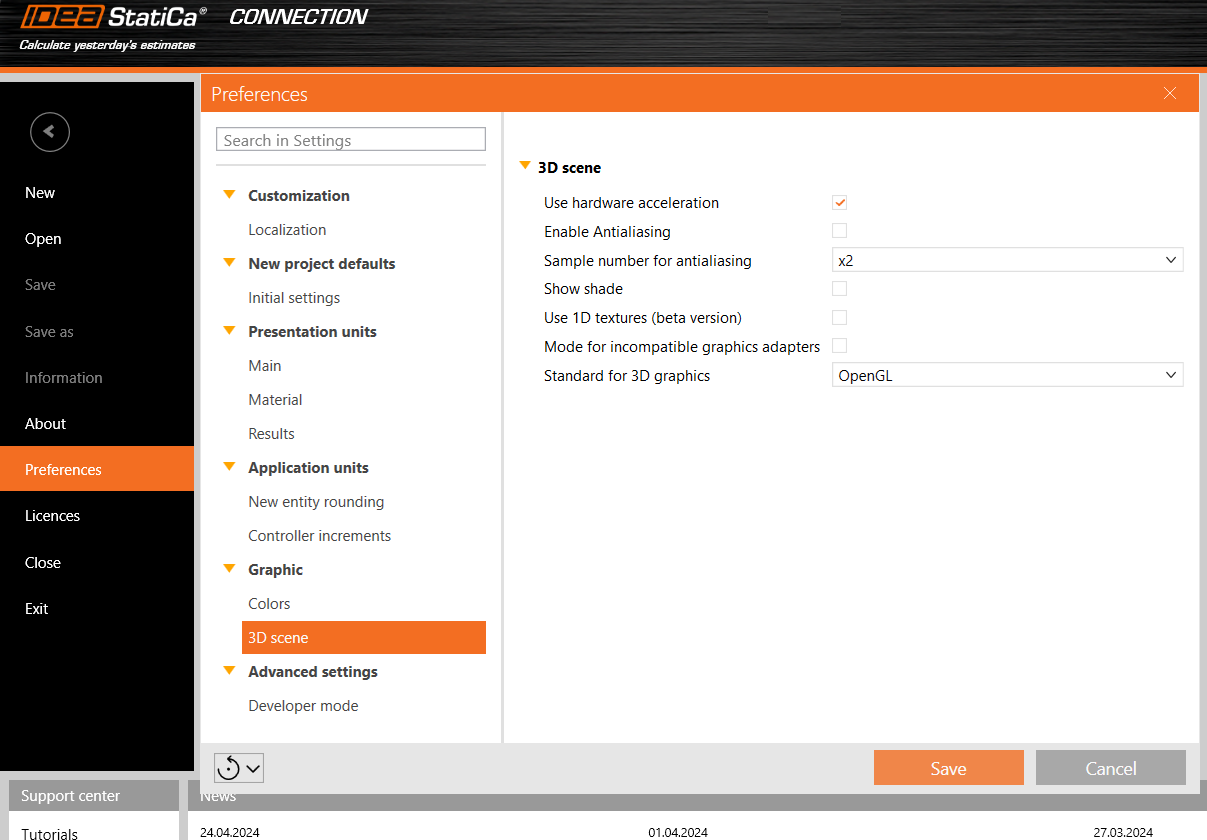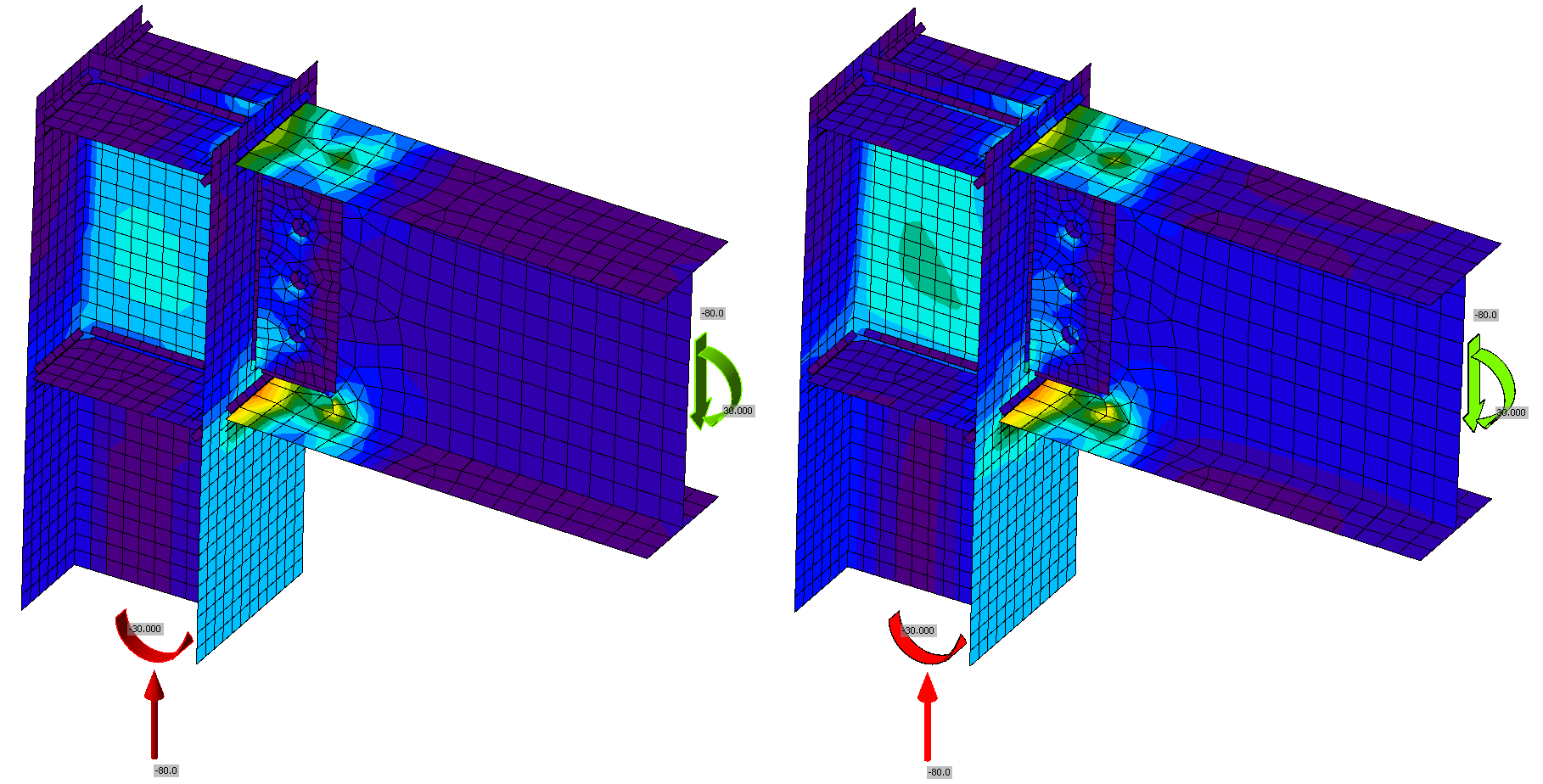3D prezentace: Nastavení kreslení
Výkon 3D prezentace závisí na hardwaru i softwaru. Bohužel není možné navrhnout jedno nastavení pro vysoký výkon a jiné pro detailně vykreslené snímky obrazovky. Výkon procesoru, výkon grafické karty, výrobce a ovladače - to vše ovlivňuje výsledný výkon 3D okna v IDEA StatiCa.
Doporučujeme vyzkoušet ideální nastavení pro každý osobní počítač. Vyberte si velký model (mnoho jich najdete v našich Vzorových příkladech) a změřte čas, za jak dlouho se při různých nastaveních přepne zobrazení např. z vykreslení napětí na deformovaný tvar.
Nastavení 3D prezentace se aplikuje po spuštění nového projektu nebo otevření starého projektu. Není nutné zavírat celou aplikaci.
Použití hardwarového urychlení
Hardwarové urychlení, neboli vykreslování pomocí GPU umožňuje aplikaci přesunout veškeré vykreslování grafiky a textu z CPU na GPU. U výkonných GPU by to mělo snížit latenci a zrychlit 3D scénu.
Pokud se vyskytnou problémy s kompatibilitou, nainstalujte nejnovější ovladače GPU nebo vypněte hardwarovou akceleraci.
Z našeho testování vyplývá, že hardwarová akcelerace má velký vliv na výkon 3D scény. Tento dopad však není vždy pozitivní. Skutečně se zdá, že na počítačích se slabými, integrovanými grafickými kartami, ale i s výkonnými grafickými kartami AMD je vykreslování se zapnutou hardwarovou akcelerací asi 3x pomalejší.
Antialiasing
Antialiasing vyhladí hrany šikmých čar. Teoreticky by zapnutý antialiasing mohl zpomalit výkon. Na našich počítačích však nebyl naměřen výrazný dopad, a to ani při vysokém počtu vzorků.
Zobrazit stíny
Teoreticky by měl stín zvýšit výpočetní náročnost, ale na našich počítačích nebyl naměřen žádný velký dopad.
Použití 1D textur
1D textury jsou vhodné pro maximalizaci výkonu. Některé grafické karty však mohou mít potíže, což může způsobit, že vykreslené obrázky budou černé. Pokud se tak stane, změňte Standard pro 3D grafiku. Kromě toho se mohou mírně měnit vykreslená napětí při použití nebo nepoužití 1D textur na jednom počítači, a dokonce i pro počítače používající jinou grafickou kartu (NVIDIA vs. AMD). Špičky napětí nejsou ovlivněny a zobrazené heatmapy napětí jsou zprůměrovány v uzlech, takže se uživatel nemusí znepokojovat.
Obrázek: 1D textury aktivované vlevo; deaktivované vpravo
Režim pro nekompatibilní grafické adaptéry
Tento režim by měl být aktivován, pokud se v protokolu objevují nežádoucí černé obdélníky.
Standard pro 3D grafiku
K dispozici jsou možnosti Direct3D a OpenGL. Toto nastavení je třeba změnit, zejména pokud jsou vykreslované obrázky při použití 1D textur černé. Standard také ovlivňuje výkon a optimální nastavení by mělo být otestováno pro konkrétní počítač.